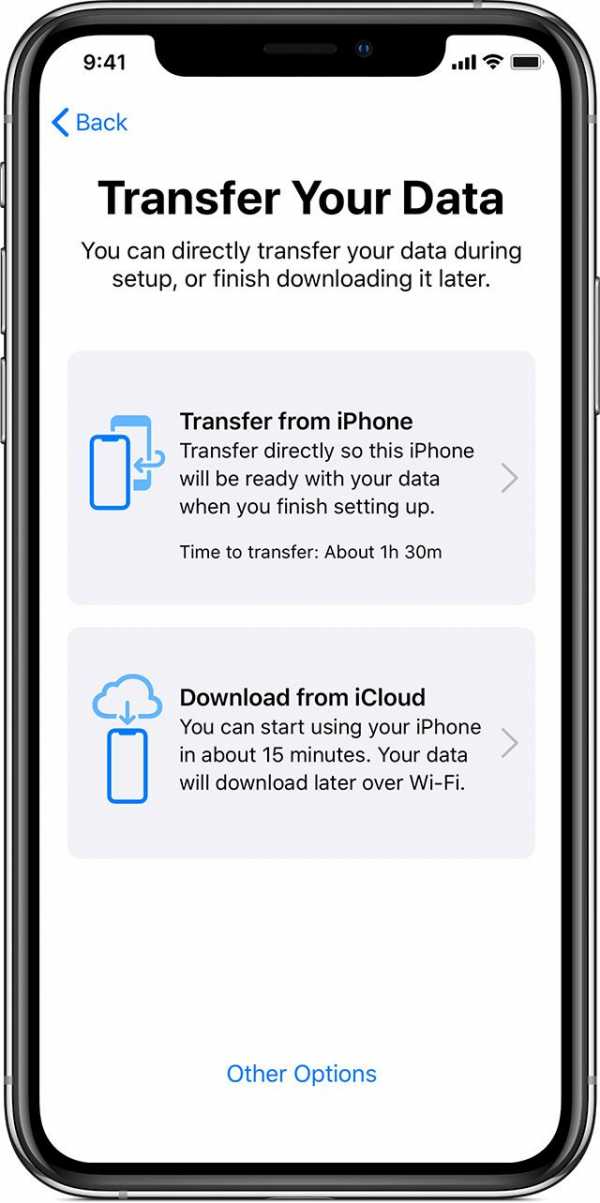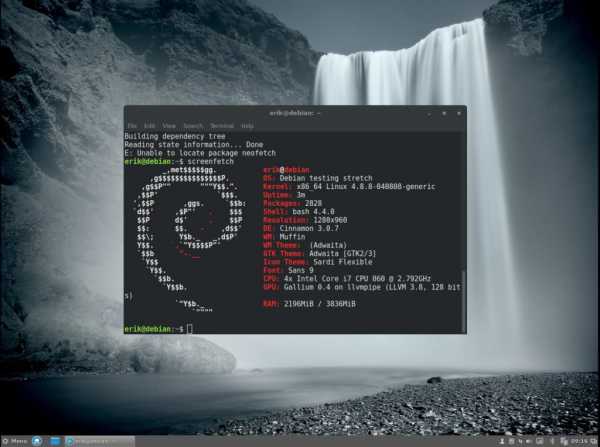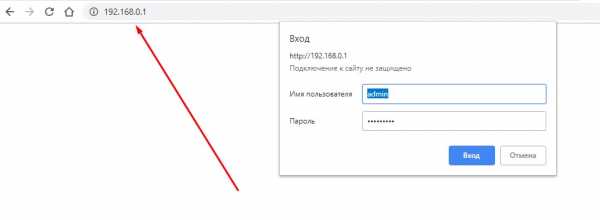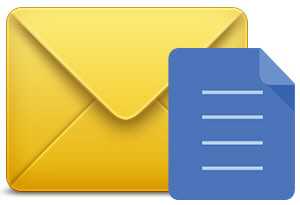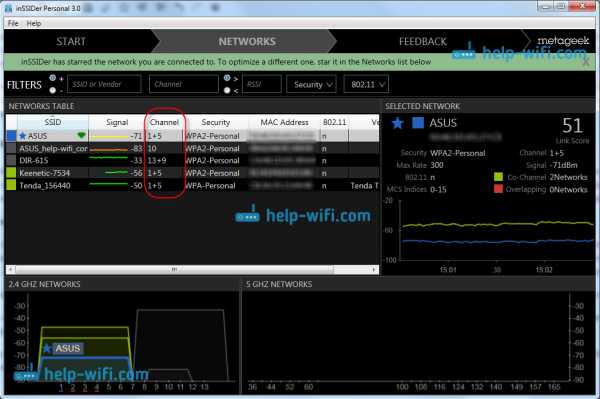Мы принимаем к оплате:
«Подарочный сертификат» от нашего Учебного Центра – это лучший подарок для тех, кто Вам дорог! Оплате обучение и подарите Вашим родным и близким обучение по любому из курсов!!!
«Сертификат на повторное обучение» дает возможность повторно пройти обучение в нашем Учебном Центре со скидкой 1000 рублей!
А также:
Как зарегистрировать роутер
Как настроить роутер без помощи специалиста? | Роутеры (маршрутизаторы) | Блог
Подключить к Интернету все проводные и беспроводные устройства в доме? Легко! Для этого есть волшебная «коробочка» под названием роутер (или маршрутизатор). Часто сами провайдеры устанавливают такие «коробочки» и настраивают. А что делать, если нужно настроить роутер с нуля? А перенастроить после предыдущих жильцов или при смене провайдера? Сменить пароль на Wi-Fi с восьми единиц на что-то более надежное? Можно вызвать специалистов за отдельную плату, но лучше попробовать разобраться самостоятельно. Тем более, что «коробочка» вовсе не волшебная, а очень даже простая.
Подключение роутера
Все роутеры выглядят примерно одинаково: провода сзади, лампочки спереди. На задней стороне есть разъем питания и несколько разъемов Ethernet (он же RJ-45). Один из них предназначен для кабеля от Интернет-провайдера. Подписан как Internet или WAN (внешняя сеть). Остальные порты — локальные (LAN), для подключения домашних компьютеров, телевизоров и прочих устройств по кабелю. На задней панели есть еще кнопка reset, которая сбрасывает абсолютно все настройки и пароли к заводским значениям. Чтобы случайно ее не задеть, кнопка обычно утоплена и нажать ее можно только разогнутой скрепкой или другим тонким предметом.

На лицевой панели маршрутизатора есть несколько индикаторов, которые отображают состояние устройства. У каждой фирмы и модели — свой набор и порядок индикаторов.

Если роутер будет раздавать интернет только на беспроводные устройства, достаточно подключить два кабеля (питание и WAN-интернет), включить «коробочку» и дождаться, когда загорится индикатор беспроводной сети Wi-Fi.
Если компьютер будет подключаться кабелем, нужно подключить его в разъем LAN и дождаться, когда загорится соответствующий индикатор.
Роутер подключили, теперь будем подключаться к роутеру.
Подключаемся к роутеру
Для настройки роутера вам понадобится подключиться к нему с компьютера, ноутбука, планшета или смартфона.
Если есть ноутбук или компьютер с сетевой картой, то проще подключиться по кабелю. Поищите в коробке из-под роутера патч-корд — это кусок кабеля с двумя разъемами RJ-45. Один конец кабеля подключаем в компьютер, другой — в LAN-порт.
Чтобы подключиться по Wi-Fi, переверните роутер и изучите наклейки — там могут быть название сети и пароль к ней. Если их нет, поищите в списке беспроводных сетей новую, с названием, похожим на название роутера. Вполне возможно, что пароля для подключения к этой сети не потребуется.
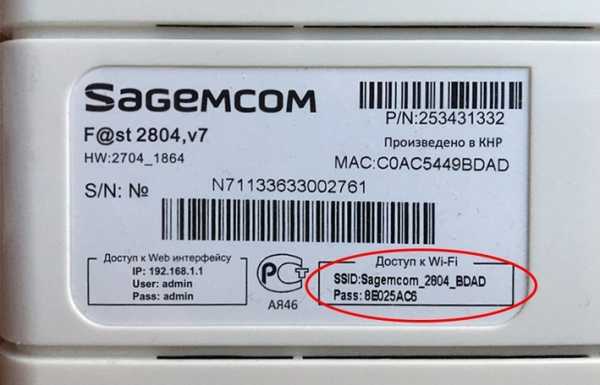
При подключении кабелем никаких паролей и сетей указывать специально не нужно — все должно заработать автоматически.
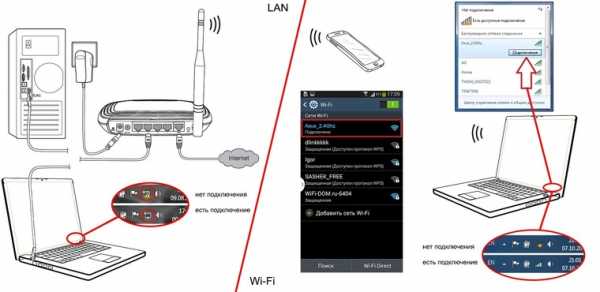
Проверьте статус сетевого подключения. Если вдруг все подключилось, то вам повезло и можно переходить сразу к настройке. А вот если подключиться не получается, вылезает окошко с требованием пароля или не находится сеть с нужным именем, тогда разбираемся дальше.
Сброс к заводским настройкам
Если роутер не новый с магазина, то, вероятно, кто-то уже менял настройки Wi-Fi, поэтому вам и не удается подключиться. Если узнать пароль сети не удается, то настройки нужно сбросить. Для этого возьмите разогнутую скрепку и нажмите ей кнопку reset при включенном роутере.

Лучше подержать кнопку несколько секунд (для защиты от случайных нажатий на некоторых моделях сброс происходит только через 3-15 секунд непрерывного нажатия). При сбросе настроек название Wi-Fi сети и пароль к ней также сбросятся на заводские. Теперь можно попробовать подключиться еще раз.
Не удается подключиться кабелем
Особые настройки самого роутера могут мешать подключению по кабелю. В этом случае также поможет сброс к заводским настройкам. Если и после сброса не удается подключиться, что-то не так с настройками компьютера. Зайдите в окно сетевых подключений панели управления и проверьте свойства активного сетевого подключения (щелкнув по его значку правой кнопкой мыши и выбрав пункт «Свойства» из выпадающего меню). Для протокола интернета IPv4 должны быть настроены автоматическое получение IP-адреса и DNS-сервера.
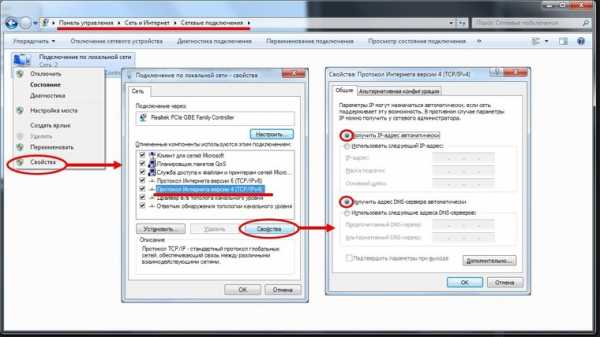
Если подключиться все еще не удается, попробуйте повторить те же действия с другого компьютера.
Настройка роутера
Маршрутизатор настраивается через панель администратора. Она выглядит как обычный сайт и заходить в эту панель нужно так же. Открывайте браузер и вводите в адресной строке (прямо там, где полагается писать google.com, yandex.ru и другие адреса) адрес веб-интерфейса роутера — как правило, его можно найти на корпусе устройства или в документации. Обычно это адрес 192.168.0.1 или 192.168.1.1.
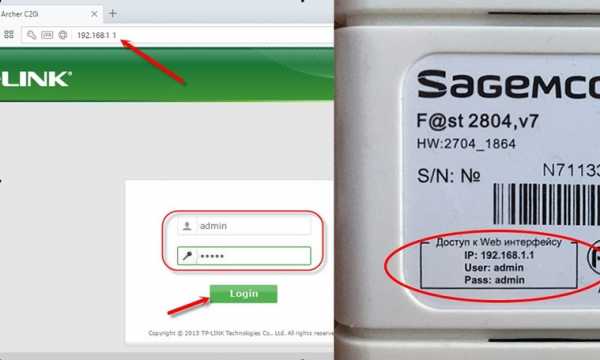
У каждого производителя и каждого роутера «сайт» настройки выглядит по-разному. Проще всего изучить инструкцию к роутеру, но можно использовать и «метод научного тыка» — если что-то пойдет не так, вы всегда сможете сбросить настройки к заводским.
Важно в панели администрирования найти следующие разделы:
- Быстрая настройка (быстрый старт, мастер настройки и т. д.) — позволит пошагово внести все необходимые параметры для настройки интернета и беспроводной сети.
- Беспроводная сеть (Wi-Fi, беспроводной режим и т. д.) — страница расширенных настроек Wi-Fi для смены названия сети, пароля, дополнительных опций, включения гостевой сети.
- Безопасность (администрирование, контроль доступа или подобное) — на этой странице можно будет сменить пароль на вход в панель администрирования и запретить изменение настроек извне.
- WAN (сеть, интернет, соединение или что-то подобное) — раздел, где настраиваются параметры соединения с провайдером. Обычно мастер быстрой настройки справляется, но иногда приходится что-то менять дополнительно.
Быстрая настройка
Опцию быстрой настройки имеют все современные роутеры — мастер настройки запросит все нужные параметры, не акцентируя внимание на дополнительных настройках.
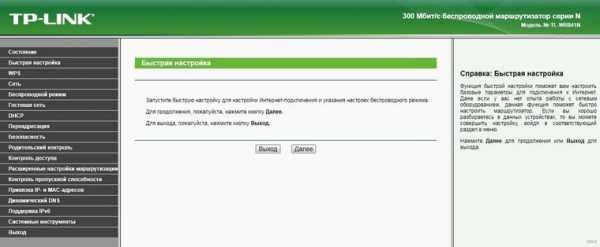
Подготовьте следующие данные, которые мастер быстрой настройки наверняка у вас запросит:
- тип соединения определяет способ, которым ваш провайдер осуществляет подключение клиентов к Интернету, он указан в договоре или в приложении к нему.
- логин и пароль для входа в Интернет также можно найти в договоре. Не надо путать эти логин и пароль с учетными данными для доступа к настройке роутера или для доступа к личному кабинету на сайте провайдера (они тоже могут встречаться в договоре).
- шлюз — при некоторых типах соединения мастер может потребовать и этот параметр, который в этом случае тоже нужно узнать у провайдера. Обычно это четыре числа, разделенные точками (например, 88.12.0.88). Именно так его и следует ввести.
- имя сети Wi-Fi (SSID) — под этим именем ваша сеть будет видна в списке беспроводных сетей. Здесь многие дают волю своей фантазии. В многоквартирных домах можно найти образчики наподобие «sosed_s_pianino_dostal» или «Wifi_za_edu» — сразу становится ясно, что первый сосед не любит громкую музыку, а второй голоден. Никто не мешает и вам использовать SSID для того, чтобы донести какую-то информацию до окружающих, но следует быть осторожным — не так уж и сложно выяснить, из какой именно квартиры раздается Wi-Fi с определенным именем. Самый нейтральный вариант для SSID — никак не связанное с вами и номером квартиры словарное бытовое слово. Например, bulavka или tarelka.
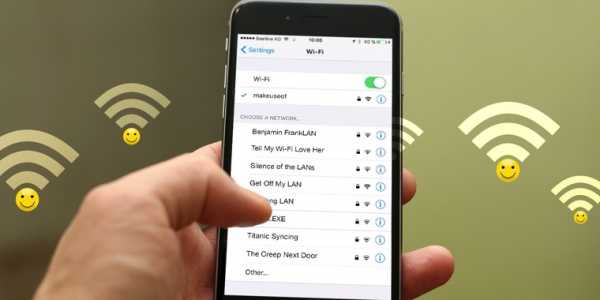
- пароль (ключ) доступа к Wi-Fi — будет затребован у любого устройства, пытающегося подключиться к вашей беспроводной сети. Постарайтесь выбрать пароль посложнее, чем «11111111», «88888888» или ваша дата рождения — даже если вы уверены, что хакерам вы абсолютно неинтересны, лишние «гости» снизят скорость подключения. Задайте пароль, состоящий вперемешку из цифр, специальных символов (*, !, % и т. д.), заглавных и строчных букв — тогда юным «взломщикам» для подбора пароля к вашей сети понадобится лет двести. Чтобы не забыть эту мешанину символов самому, пароль надо написать на бумажке, а бумажку приклеить прямо к роутеру. Все равно на каждом устройстве этот пароль можно запомнить и не вводить каждый раз.
- MAC-адрес — может потребоваться, если провайдер осуществляет привязку кабеля к конкретному устройству. Здесь не вам нужно вводить информацию, а наоборот — найти МАС-адрес вашего устройства (на его корпусе или в панели настроек) и сообщить провайдеру.
Бывает, что первоначальные настройки провайдера предполагали выход в Интернет непосредственно с вашего компьютера, а теперь вы хотите подключить к кабелю роутер. В этом случае в качестве МАС-адреса роутера следует задать МАС-адрес сетевой карты того компьютера, с которого ранее осуществлялся выход в интернет.
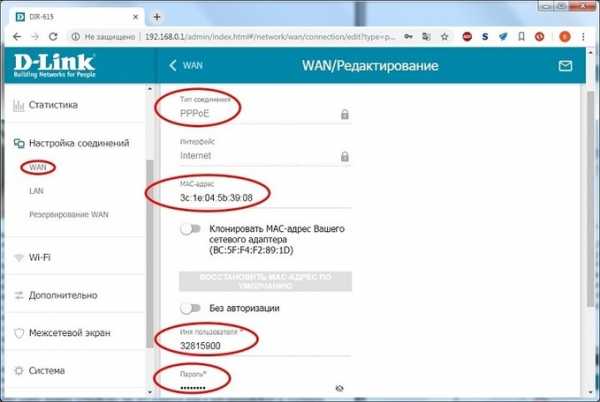
Многие роутеры позволяют клонировать МАС-адрес сетевой карты компьютера, с которого вы зашли в веб-интерфейс — если ранее в Интернет вы выходили именно с этого компьютера, то опция клонирования МАС-адреса может заметно ускорить его установку.
Дополнительные настройки Wi-Fi
В разделе настройки беспроводной сети можно сменить пароль на Wi-Fi, имя сети (SSID) и установить некоторые дополнительные параметры.
Учтите, если вы, находясь в панели администрирования, сами подключены к роутеру через Wi-Fi, то после смены имени или пароля сети вам придется заново к нему подключиться (к сети с новым именем и паролем).
Можно скрыть SSID из доступного всем списка сетей — правда вам, чтобы подключить к ней новое устройство, имя сети придется вбивать вручную. Опция капризная и пользоваться ей лучше с осторожностью — не все устройства нормально подключаются к «невидимой» сети.
Обратите внимание на используемые технологии аутентификации — общепринятым для домашних сетей на сегодняшний день является стандарт аутентификации WPA2-PSK с шифрованием по алгоритму AES.
Можно также настроить используемый новой сетью радиочастотный канал — но большинство роутеров автоматически выбирают наименее загруженный.
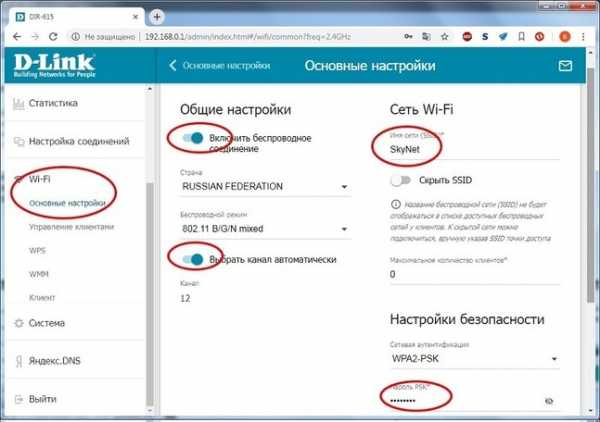
Внутри раздела настройки беспроводной сети (или отдельно — зависит от производителя) есть еще два параметра: WPS и гостевая сеть.
WPS — это технология автоматической защищенной настройки соединения, в которой обнаружилось несколько уязвимостей. Если вы не хотите, чтобы к вашей сети подключались чужие пользователи, в обход даже самого сложного пароля, эту функцию нужно отключить. И не включать.
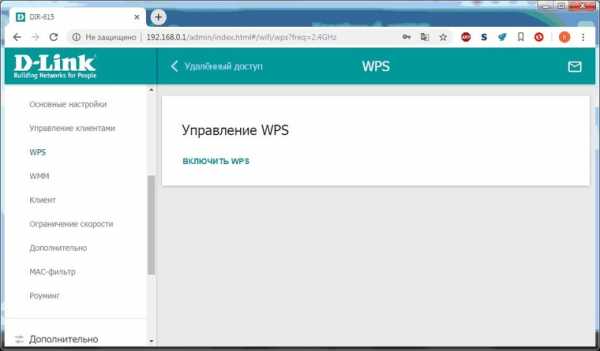
Гостевая сеть пригодится, если вы готовы делиться с гостями Интернетом, но не хотите давать им доступ к своей локальной сети (к устройствам, подключенным кабелем LAN и по Wi-Fi). При включении гостевой сети создается отдельная Wi-Fi точка, с отдельным именем и паролем, которые можно смело называть гостям.
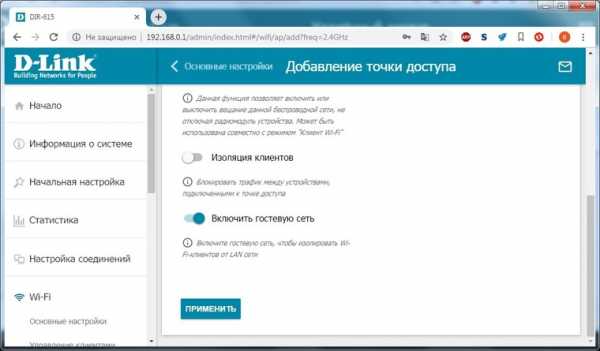
Дополнительные настройки безопасности
Обратите внимание на удаленный доступ — по умолчанию он должен быть выключен, но были случаи, когда провайдеры поставляли роутеры с настроенным удаленным доступом. Делалось это, вроде как, для удобства настройки роутеров пользователей техподдержкой, но надо понимать — при этом техподдержка может получить полный доступ к локальным сетям пользователей. Убедитесь, что в этой вкладке нет никаких IP-адресов, и что удаленный доступ с внешних хостов запрещен.
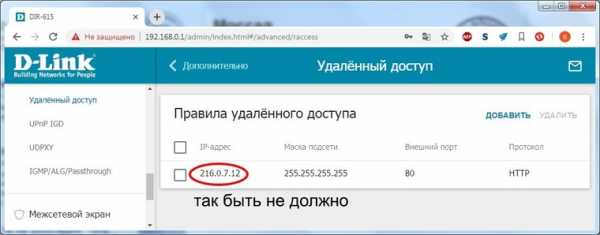
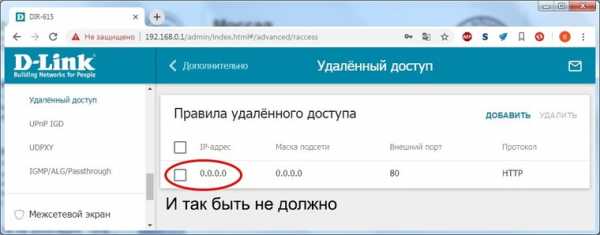
Когда удаленный доступ отключен, из «внешнего мира» никто доступ к роутеру не получит, чего нельзя сказать о вашей локальной сети. Если вы хотите, чтобы и из локальной сети доступ к настройкам роутера был только у вас, то стандартный пароль нужно сменить.
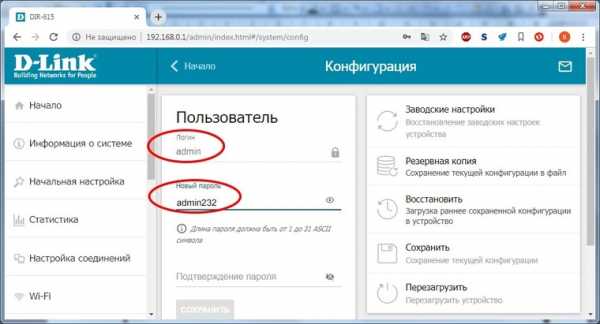
Имейте в виду, если вы сами забудете пароль в панель администрирования, роутер придется сбрасывать и производить всю настройку заново. Наверняка никто из домочадцев не будет намеренно «взламывать» маршрутизатор, так что особо сложный пароль здесь не нужен.
Чек-лист
Если что-то не получается, проверьте еще раз, что вы все сделали правильно и в нужной последовательности:
- У вас есть роутер и кабель «с Интернетом» от провайдера.
- Вы правильно подключили кабели к роутеру и включили его в сеть.
- Роутер новый или вы выполнили сброс к заводским настройкам.
- Вы подключаетесь кабелем / Вы подключаетесь по Wi-Fi
- Компьютер, подсоединенный к роутеру, настроен на автоматическое получение IP-адреса / Вы нашли имя сети (SSID) и пароль для входа
- Вы нашли адрес веб-интерфейса, логин и пароль или воспользовались наиболее распространенными (192.168.0.1 или 192.168.1.1, пароль/логин: admin/admin)
- Вы успешно зашли в веб-интерфейс, нашли и запустили быструю настройку
- Вы задали полученные от провайдера параметры: тип соединения, логин и пароль для входа в Интернет.
- Вы задали параметры вашей сети Wi-Fi: имя сети (SSID) и пароль для входа в неё.
Если вы все это сделали, но доступа к Интернету у вас так и не появилось, остается только обратиться в техподдержку провайдера.
Маршрутизаторы- Django REST framework
routers.pyМаршрутизация ресурсовпозволяет быстро объявлять все общие маршруты для данного находчивого контроллера. Вместо объявления отдельных маршрутов для вашего индекса ... находчивый маршрут объявляет их в одной строке кода.
- Документация Ruby on Rails
Некоторые веб-фреймворки, такие как Rails, предоставляют функции для автоматического определения того, как URL-адреса приложения должны быть сопоставлены с логикой, которая имеет дело с обработкой входящих запросов.
Инфраструктура RESTдобавляет поддержку автоматической маршрутизации URL-адресов в Django и предоставляет простой, быстрый и последовательный способ привязки логики представления к набору URL-адресов.
Вот пример простого URL conf, который использует SimpleRouter .
из rest_framework import routers router = маршрутизаторы.SimpleRouter () router.register (r'users ', UserViewSet) router.register (r'accounts ', AccountViewSet) urlpatterns = router.urls У метода register () есть два обязательных аргумента:
-
prefix- Префикс URL-адреса, который будет использоваться для этого набора маршрутов. -
viewset- Класс viewset.
По желанию вы также можете указать дополнительный аргумент:
-
basename- База, используемая для созданных имен URL. Если не задано, базовое имя будет автоматически сгенерировано на основе атрибутаquerysetviewset, если он есть. Обратите внимание: если набор просмотра не включает атрибутqueryset, тогда вы должны установить базовое имя'a
Использование реестра конфигурации на всех маршрутизаторах Cisco
Введение
В этом документе содержится описание регистра конфигурации (регистра конфигурации).
Предварительные требования
Требования
Для этого документа нет особых требований.
Используемые компоненты
Этот документ не ограничивается конкретными версиями программного и аппаратного обеспечения.
Информация в этом документе была создана на устройствах в определенной лабораторной среде.Все устройства, используемые в этом документе, были запущены с очищенной (по умолчанию) конфигурацией. Если ваша сеть активна, убедитесь, что вы понимаете потенциальное влияние любой команды.
Условные обозначения
См. Раздел Условные обозначения технических советов Cisco для получения дополнительной информации об условных обозначениях в документе.
Назначение регистра конфигурации
Регистр конфигурации можно использовать для изменения поведения маршрутизатора несколькими способами, например:
-
как загружается роутер (в ROMmon, NetBoot)
-
параметров при загрузке (игнорировать конфигурацию, отключить загрузочные сообщения)
-
скорость консоли (скорость передачи для сеанса эмуляции терминала)
Примечание : Если установлена скорость передачи, отличная от скорости по умолчанию, в интерфейсе командной строки будут отображаться нечетные символы.Проверьте table1 , чтобы установить скорости передачи для различных значений Confreg.
Регистр конфигурации может быть установлен в режиме конфигурации с помощью команды config-register . В ROMmon используйте команду confreg . Выполните команду show version , чтобы просмотреть текущую настройку регистра конфигурации:
Router # показать версию Программное обеспечение межсетевой операционной системы Cisco Программное обеспечение IOS (tm) 2500 (C2500-JS-L), версия 12.1 (5), ВЫПУСКНОЕ ПРОГРАММНОЕ ОБЕСПЕЧЕНИЕ (fc1) Авторское право (c) 1986-2000, cisco Systems, Inc. Составлено cmong, среда, 25 октября, 05:18 Текстовая база изображения: 0x03071DB0, база данных: 0x00001000 ПЗУ: System Bootstrap, версия 5.2 (8a), ВЫПУСКНОЕ ПРОГРАММНОЕ ОБЕСПЕЧЕНИЕ BOOTFLASH: 3000 Bootstrap Software (IGS-RXBOOT), версия 10.2 (8a), RELEASE SOFTWARE
(fc1) Время работы роутера 7 минут Система вернулась в ПЗУ перезагрузкой Файл системного образа: flash: c2500-js-l_121-5.bin. Процессор cisco 2500 (68030) (версия D) с 16384 КБ / 2048 Кбайт памяти.Идентификатор платы процессора 03867477, аппаратная версия 00000000 Бриджинговое программное обеспечение. Программное обеспечение X.25, версия 3.0.0. Программное обеспечение SuperLAT (авторское право 1990 г. - Meridian Technology Corp.). Программное обеспечение для эмуляции TN3270. 1 интерфейс Token Ring / IEEE 802.5 2 Последовательный сетевой интерфейс (ы) 32 Кбайт энергонезависимой памяти конфигурации. 16384 Кбайт процессорной платы Системная флеш-память (ТОЛЬКО чтение) Регистр конфигурации: 0x2102
Заводская установка по умолчанию для регистра конфигурации - 0x2102.Это означает, что маршрутизатор должен попытаться загрузить образ программного обеспечения Cisco IOS ® из флэш-памяти и загрузить загрузочную конфигурацию со скоростью консоли 9600 бод.
Значения регистров конфигурации и их значение
конфигурация
Если вам известно значение регистра конфигурации, вы можете определить его значение. Для получения информации о значении параметра реестра конфигурации, включая возможные проблемы и исправления, соберите выходные данные команды show version или show tech-support и введите их в анализатор интерфейса командной строки Cisco (только для зарегистрированных клиентов) орудие труда.Чтобы использовать Cisco CLI Analyzer (только для зарегистрированных клиентов), вы должны быть зарегистрированным клиентом, войти в систему и включить JavaScript.
Эта таблица содержит некоторые общие настройки, которые действительны на большинстве платформ.
Примечание : проверьте соответствующее руководство по установке оборудования, чтобы убедиться, что регистр конфигурации можно использовать, прежде чем изменять регистр конфигурации на маршрутизаторе на одно из значений в этой таблице.
| Настройка регистра конфигурации | Поведение маршрутизатора |
|---|---|
| 0x102 |
|
| 0x1202 | |
| 0x2101 |
|
| 0x2102 |
|
| 0x2120 |
|
| 0x2122 |
|
| 0x2124 |
|
| 0x2142 |
|
| 0x2902 |
|
| 0x2922 |
|
| 0x3122 |
|
| 0x3902 |
|
| 0x3922 |
|
Если значение, которое у вас есть для регистра конфигурации, отсутствует в таблице, определите, какие биты установлены для вычисления значения:
| Номер бита | Шестигранник | Значение |
|---|---|---|
| 00-03 | 0x0000-0x000F | Параметры поля Boots:
|
| 06 | 0x0040 | |
| 07 | 0x0080 | |
| 08 | 0x0100 | |
| 09 | 0x0200 |
|
| 10 | 0x0400 |
|
| 5,11,12 | 0x0020, 0x0800, 0x1000 | |
| 13 | 0x2000 |
|
| 14 | 0x4000 |
|
| 15 | 0x8000 |
|
Устранение проблем с регистром конфигурации
Неправильно настроенный регистр конфигурации может вызвать множество проблем, например:
Измените регистр конфигурации на соответствующую настройку, например, заводское значение по умолчанию 0x2102, чтобы решить эти проблемы.
Устранение неполадок, когда значение регистра конфигурации неизвестно
Если значение регистра конфигурации неизвестно, попробуйте установить сеанс Telnet или консоли с маршрутизатором. Затем вы можете проверить вывод show version , чтобы определить значение регистра конфигурации:
Router # показать версию Программное обеспечение межсетевой операционной системы Cisco Программное обеспечение IOS (tm) 2500 (C2500-JS-L), версия 12.1 (5), ВЫПУСКНОЕ ПРОГРАММНОЕ ОБЕСПЕЧЕНИЕ (fc1) Авторское право (c) 1986-2000, cisco Systems, Inc.Составлено cmong, среда, 25 октября, 05:18 Текстовая база изображения: 0x03071DB0, база данных: 0x00001000 ПЗУ: System Bootstrap, версия 5.2 (8a), ВЫПУСКНОЕ ПРОГРАММНОЕ ОБЕСПЕЧЕНИЕ BOOTFLASH: 3000 Bootstrap Software (IGS-RXBOOT), версия 10.2 (8a), RELEASE SOFTWARE (fc1) Время работы роутера 7 минут Система вернулась в ПЗУ перезагрузкой Файл системного образа: flash: c2500-js-l_121-5.bin. Процессор cisco 2500 (68030) (версия D) с 16384 КБ / 2048 Кбайт памяти. Идентификатор платы процессора 03867477, аппаратная версия 00000000 Бриджинговое программное обеспечение.Программное обеспечение X.25, версия 3.0.0. Программное обеспечение SuperLAT (авторское право 1990 г. - Meridian Technology Corp.). Программное обеспечение для эмуляции TN3270. 1 интерфейс Token Ring / IEEE 802.5 2 Последовательный сетевой интерфейс (ы) 32 Кбайт энергонезависимой памяти конфигурации. 16384 Кбайт процессорной платы Системная флеш-память (ТОЛЬКО чтение) Регистр конфигурации: 0x2142
Если вы не можете установить сеанс консоли или видите только символы мусора, причиной может быть несоответствие скорости между маршрутизатором и программным обеспечением эмуляции терминала.Попробуйте изменить скорость передачи в программе эмуляции терминала. Возможные настройки включают 1200, 2400, 4800, 9600, 19200, 38400, 57600 и 115200. После установления сеанса вы можете выполнить команду show version , чтобы определить настройку. Если маршрутизатор находится в режиме ROMmon, вы можете попробовать выполнить команду boot , чтобы загрузить операционную систему вручную. Для получения информации о значении параметра реестра конфигурации, включая возможные проблемы и исправления, соберите выходные данные команды show version или show tech-support и введите их в анализатор интерфейса командной строки Cisco (только для зарегистрированных клиентов) орудие труда.Чтобы использовать Cisco CLI Analyzer (только для зарегистрированных клиентов), вы должны быть зарегистрированным клиентом, войти в систему и включить JavaScript.
Устранение неполадок при известном значении регистра конфигурации
Если вам известно значение регистра конфигурации, используйте таблицу в разделе Параметры регистра конфигурации и их значение для определения поведения. Для получения информации о значении параметра реестра конфигурации, включая возможные проблемы и исправления, соберите выходные данные команды show version или show tech-support и введите их в анализатор интерфейса командной строки Cisco (только для зарегистрированных клиентов) орудие труда.Чтобы использовать Cisco CLI Analyzer (только для зарегистрированных клиентов), вы должны быть зарегистрированным клиентом, войти в систему и включить JavaScript. Если вы можете получить доступ к маршрутизатору через Telnet, установите сеанс с маршрутизатором. Если нет, установите в программе эмуляции терминала скорость передачи данных, указанную настройкой регистра конфигурации, чтобы установить сеанс консоли.
Установить регистр конфигурации
Используйте таблицу в разделе «Настройки регистра конфигурации и их значение», чтобы определить желаемую настройку регистра конфигурации (обычно 0x2102).
Установите регистр конфигурации из режима конфигурации
Выполните команду config-register , чтобы установить регистр конфигурации:
Маршрутизатор # настроить терминал Введите команды конфигурации, по одной в каждой строке. Закончите CNTL / Z. Маршрутизатор (config) # config Маршрутизатор (config) # config-register 0x2102 Маршрутизатор (config) # конец Маршрутизатор # показать версию Программное обеспечение межсетевой операционной системы Cisco Программное обеспечение IOS (tm) 2500 (C2500-JS-L), версия 12.1 (5), ВЫПУСКНОЕ ПРОГРАММНОЕ ОБЕСПЕЧЕНИЕ (fc1) Авторское право (c) 1986-2000, cisco Systems, Inc. Составлено cmong, среда, 25 октября, 05:18 Текстовая база изображения: 0x03071DB0, база данных: 0x00001000 ПЗУ: System Bootstrap, версия 5.2 (8a), ВЫПУСКНОЕ ПРОГРАММНОЕ ОБЕСПЕЧЕНИЕ BOOTFLASH: 3000 Bootstrap Software (IGS-RXBOOT), версия 10.2 (8a), RELEASE SOFTWARE
(fc1) Время работы роутера 11 минут Система вернулась в ПЗУ перезагрузкой Файл системного образа: flash: c2500-js-l_121-5.bin. Процессор cisco 2500 (68030) (версия D) с 16384 КБ / 2048 Кбайт памяти.Идентификатор платы процессора 03867477, аппаратная версия 00000000 Бриджинговое программное обеспечение. Программное обеспечение X.25, версия 3.0.0. Программное обеспечение SuperLAT (авторское право 1990 г. - Meridian Technology Corp.). Программное обеспечение для эмуляции TN3270. 1 интерфейс Token Ring / IEEE 802.5 2 Последовательный сетевой интерфейс (ы) 32 Кбайт энергонезависимой памяти конфигурации. 16384 Кбайт процессорной платы Системная флеш-память (ТОЛЬКО чтение) Регистр конфигурации - 0x2142 (при следующей перезагрузке будет 0x2102)
Новый параметр регистра конфигурации становится активным после перезагрузки маршрутизатора.
Маршрутизатор # перезагрузить Конфигурация системы была изменена. Сохранить? [да / нет]: n Продолжить перезагрузку? [подтвердить]
Установите регистр конфигурации из ROMmon
Установите регистр конфигурации с помощью команды confreg , если маршрутизатор находится в режиме ROMmon:
rommon 1> confreg 0x2102
Чтобы новый регистр конфигурации вступил в силу, необходимо выполнить сброс или выключить и снова включить питание.
Дополнительная информация
.Как зарегистрировать облачную учетную запись TP-Link для моего беспроводного маршрутизатора TP-Link для удаленного управления? (Новый логотип)
Эта статья относится к:
Archer AX50 (V1), Archer AX10 (V1), Archer AX6000 (V1), Archer C59 (V2 V3), Archer C58 (V2), AD7200, Archer A20 (V1) , Archer AX1800 (V1.20), Archer C3150 V2, Archer C900 (V1), Archer C80 (V1), Archer A6 (V2), Archer A7 (V5), Archer C3150 (V2), Archer C60 (V2 V3), Archer C8 (V3 V4), Archer C9 (V4 V5), Archer C6 (V2), Archer C7 (V4 V5), Archer C5400 (V2), Archer C4000 (V2), Archer C1900 (V2), Archer C1200 (V2 V3) ), Archer AX1500 (V1), Archer A10 (V1), Archer C5400X (V1), Archer AX20 (V1), Archer AX3000 (V1)
Примечание:
1.Этот FAQ подходит для беспроводного маршрутизатора TP-Link с облачными функциями, такими как Archer C8 V3, Archer C9 V3 / V4 и так далее. Если ваш маршрутизатор TP-Link не поддерживает облачные функции, вы не сможете ни привязать к нему облачный аккаунт TP-Link, ни управлять им удаленно, хотя вы уже зарегистрировались.
2. В настоящее время большинство подходящих моделей поддерживают только функцию онлайн-обновления, а другие облачные функции будут добавлены в будущую прошивку.
3. Что касается Archer C5400 V1, только версия для ЕС поддерживает функцию онлайн-обновления.Пожалуйста, проверьте версию оборудования на этикетке на задней панели маршрутизатора.
Облачная учетная запись TP-Link, которая также называется TP-Link ID, используется для привязки и удаленного управления маршрутизаторами TP-Link, облачными камерами, интеллектуальными розетками и т. Д.
Если вы уже зарегистрировали свою электронную почту в качестве идентификатора TP-Link через приложение kasa, приложение tpCamera или https://www.tplinkcloud.com, просто используйте свой идентификатор TP-Link для управления маршрутизатором TP-Link.
Существует два способа зарегистрировать облачную учетную запись TP-Link: на странице веб-управления или в приложении Tether.
В качестве примера возьмем Archer C8 V3.
Метод 1: зарегистрируйтесь на странице веб-управления
- Подключите свое устройство к Archer C8 проводным или беспроводным способом и убедитесь, что ваше устройство может подключиться к Интернету. Затем откройте веб-браузер, введите http://tplinkwifi.net в адресной строке и войдите на страницу управления маршрутизатором. По умолчанию установлен пароль «admin».
- Перейдите на Basic , выберите TP-LINK Cloud и нажмите Register Now .
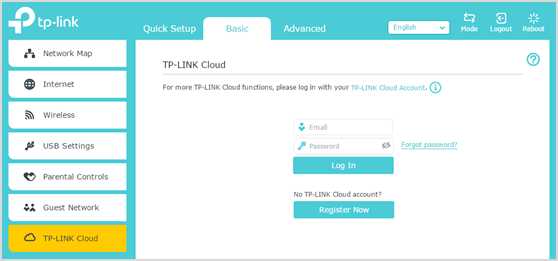
- Введите свой почтовый ящик в поле Электронная почта в качестве облачной учетной записи и создайте свой собственный пароль, затем отметьте Согласитесь с Политикой конфиденциальности и условиями использования TP-LINK . После этого просто нажмите Register , и вы получите электронное письмо для проверки.
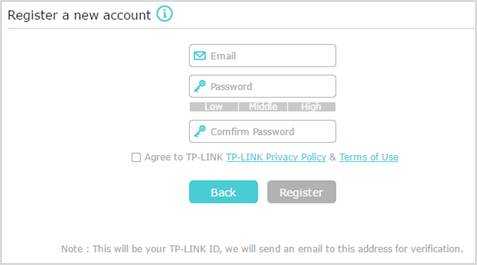
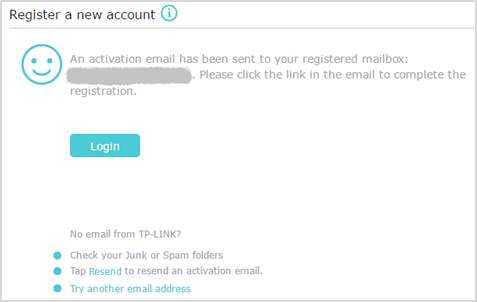
- Проверьте свой почтовый ящик и откройте письмо активации, затем нажмите Нажмите, чтобы завершить регистрацию .
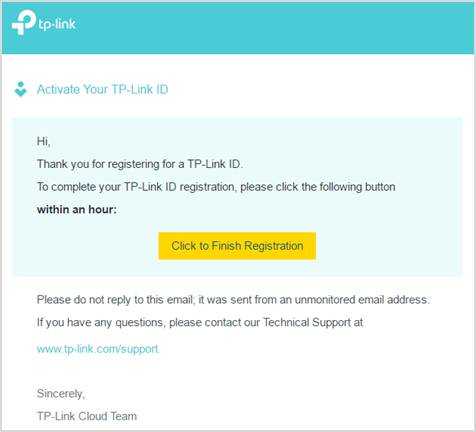
- Теперь ваша облачная учетная запись успешно зарегистрирована. Просто вернитесь на страницу управления маршрутизатором и войдите в систему со своим идентификатором TP-Link и паролем, чтобы пользоваться облачными услугами.
Примечание. TP-Link ID будет автоматически привязан к вашему маршрутизатору после входа в систему.
Способ 2: зарегистрироваться в приложении Tether
- Загрузите и установите приложение Tether на свой смартфон из APP Store или Google Play.
- Подключите свой смартфон к сети Wi-Fi маршрутизатора TP-Link, затем запустите приложение Tether (убедитесь, что ваш смартфон может подключиться к Интернету). Коснитесь значка гамбургера в верхнем левом углу и щелкните Login .
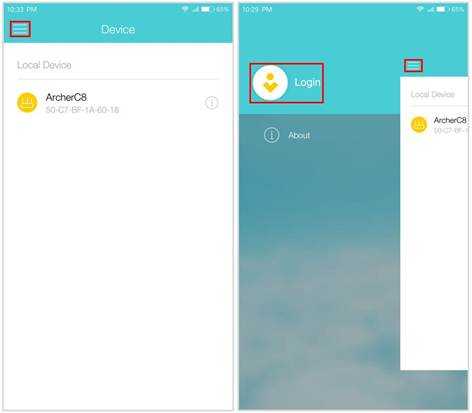
- Щелкните New User , введите адрес электронной почты и создайте свой собственный пароль.
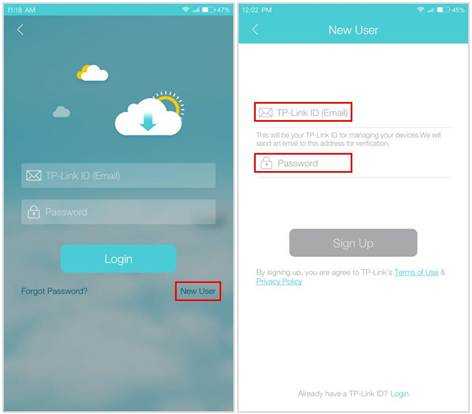
- Нажмите Зарегистрироваться , и вы получите электронное письмо для активации. После активации нажмите Login , чтобы войти с зарегистрированным идентификатором TP-Link и паролем.
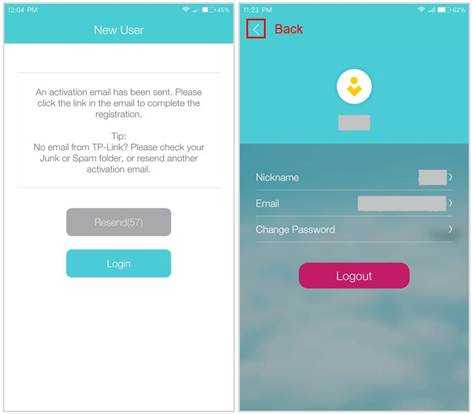
- Щелкните значок «Назад» и выберите «Archer C8», чтобы управлять им. Затем появится подсказка с напоминанием о привязке устройства к облачной учетной записи TP-Link, просто нажмите Привязать сейчас .
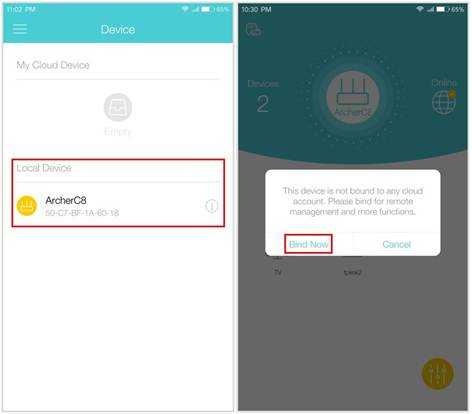
- Нажмите Bind , чтобы объединить ваш маршрутизатор TP-Link и облачную учетную запись TP-Link. После этого вы обнаружите, что ваш маршрутизатор TP-Link отображается как облачное устройство на странице «Устройство», что означает, что вы можете пользоваться облачными функциями вашего маршрутизатора TP-Link в приложении Tether.
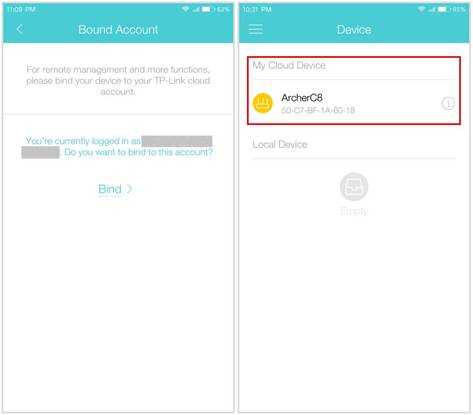
Чтобы узнать больше о каждой функции и конфигурации, перейдите в Центр загрузок , чтобы загрузить руководство для вашего продукта.
.